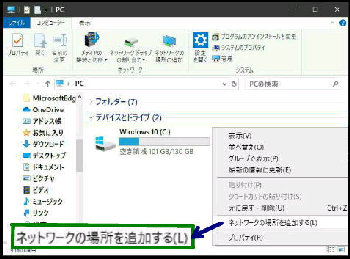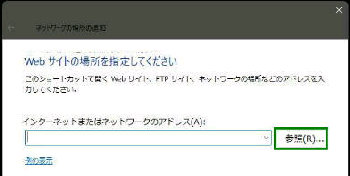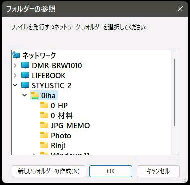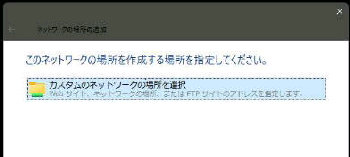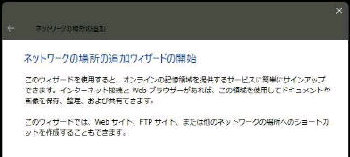「ネットワークの場所の追加ウイザード
の開始」 画面になります。
画面最下部の、「次へ」 ボタンを押して
ください。
「PC 画面」 を表示して、何もないところの
右クリックメニューから
「ネットワークの場所を追加する」
を選んでください。(ネットワークプレース)
「このネットワークの場所を作成する場所
を指定してください」 画面になります。
《 Windows 10 画面での説明 》
● 「PC 画面」に共有フォルダーへのショートカット作成 1/2
エクスプローラの 「PC 画面」 に、
ネットワークの場所として共有フォルダー
へのショートカットを作成する手順です。
上部のリボンメニューからも選択出来ます。
「カスタムのネットワークの場所を選択」
をクリックすると、画面最下部の 「次へ」
ボタンを押すことができるようになります。
「Web サイトの場所を指定してください」
画面になります。
「インターネットまたはネットワークの
アドレス」 右 「参照」 ボタンを押します。
「フォルダーの参照」 画面が出るので、
目的の共有フォルダーを選び、OK ボタン
を押してください。
***(次のページに続きます)***
(次のページへ続く)